Microsoft は次の大きな Windows 11 2022 アップデートを発表しましたが、Dev チャンネルで新しいビルドもリリースしました。レドモンドの巨人は、Dev チャンネルで新機能を大々的に実験しています。そのような機能の 1 つにフルスクリーン ウィジェット ボードがありますが、これはまだ機能フラグの後ろに隠されています。ただし、Windows 11 で全画面ウィジェット ボードを有効にする気の利いた方法があります。そのため、最新の Dev ビルドを使用している場合は、Windows 11 PC で全画面ウィジェットをすぐに有効にすることができます。その上で、チュートリアルに移りましょう。
Windows 11 Dev Build (25201 以降) でフルスクリーン ウィジェット パネルをテストしたところ、問題なく動作しました。ただし、同じコマンドは、すべてのユーザーに展開されている Windows 11 22H2 更新プログラムでは機能しませんでした。そのため、Stable チャネルのユーザーは、機能が将来公開されるまで待つか、Windows Insider プログラムに参加する必要があります。
目次
Windows 11 で全画面ウィジェット ボードを有効にする
今のところ、Windows 11 Dev チャンネル インサイダーは全画面ウィジェットをすぐに有効にすることができます。その方法は次のとおりです。
1.まず、Windows 11 PC で ViVeTool をセットアップする必要があります。ご存じないかもしれませんが、ViVeTool は Windows 11 で実験的な機能を有効にできる無料のオープンソース ツールです。開発者の GitHub ページ。
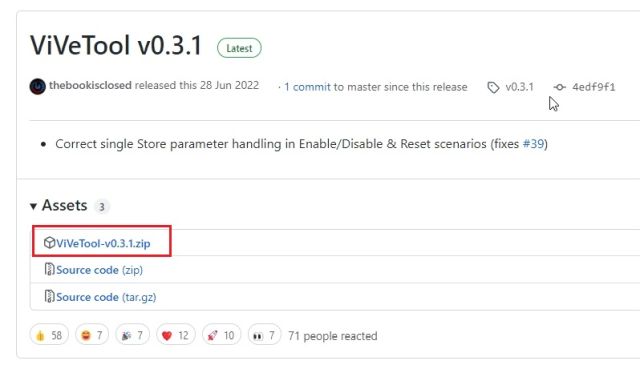
2.その後、Windows 11 で ZIP ファイルを右クリックして解凍します。次に、「すべて抽出」オプションを選択し、「次へ」をクリックします。ファイルは同じディレクトリ内のフォルダーに抽出されます。
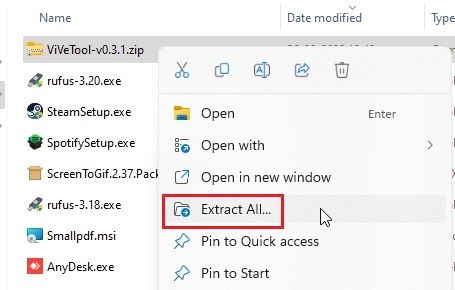
3.ファイルが抽出されたら、抽出されたフォルダーを右クリックし、[パスとしてコピー] を選択します。これにより、フォルダーのパスがクリップボードにコピーされます。
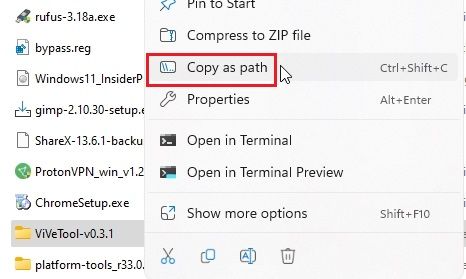
4.ここで、Windows キーを押して [スタート] メニューを開き、「CMD」を検索します。コマンドプロンプトが検索結果の一番上に表示されます。右側のペインで、[管理者として実行] をクリックします。
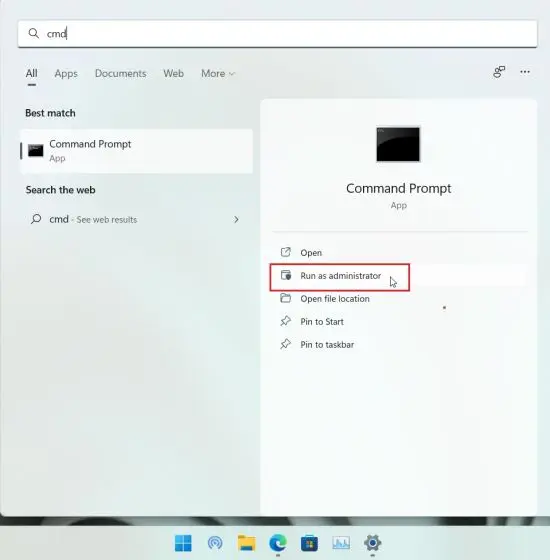
5。開いたコマンド プロンプト ウィンドウで、cd と入力してスペースを追加します。次に、CMD ウィンドウを右クリックして、上記でコピーしたディレクトリ パスを自動的に貼り付けます。 「Ctrl + V」を押してアドレスを直接貼り付けることもできます。最後に Enter キーを押すと、ViveTool フォルダーに移動します。お使いの PC ではパスが異なることに注意してください。
cd”C:\Users\mearj\Downloads\ViVeTool-v0.3.1″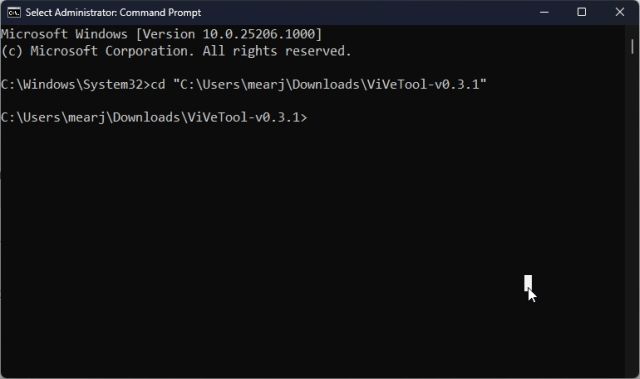
6.コマンド プロンプトで ViVeTool フォルダに移動したら、以下のコマンドを実行して、Windows 11 でフルスクリーン ウィジェット ボードを有効にします。
vivetool/enable/id:34300186 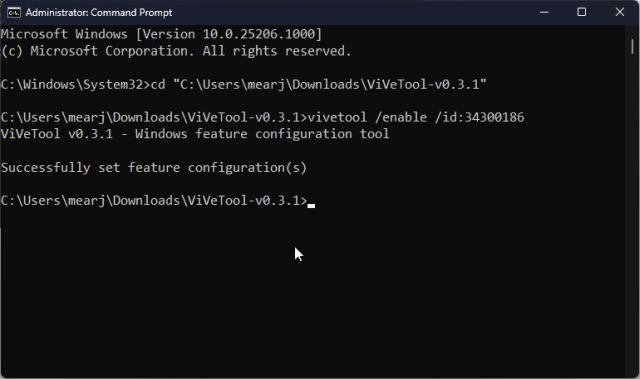
7.次に、コマンド プロンプト ウィンドウを閉じて、PC を再起動します。ログイン後、左下隅にあるウィジェット ボタンをクリックするか、Windows 11 のキーボード ショートカット「Windows + W」を使用します。右上隅に「展開」ボタンが表示されます。クリックしてください。
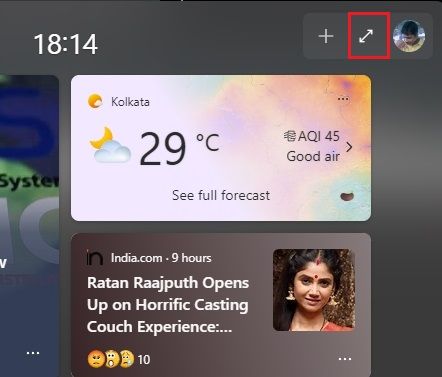
8.そして、あなたはそれを持っています!フルスクリーン ウィジェット パネルが Windows 11 PC で問題なく動作するようになりました。再び展開ボタンをクリックして、都合に応じてハーフスクリーンまたはフルスクリーンにすることができます。
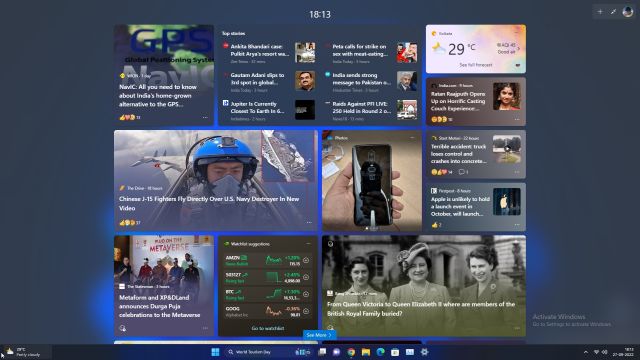
無効にするWindows 11 の全画面ウィジェット ボード
Windows 11 で全画面ウィジェット パネルを無効にする場合は、上記の手順に従って ViVeTool ディレクトリに戻ります。次に、CMD ウィンドウから以下のコマンドを実行します。
vivetool/disable/id:34300186 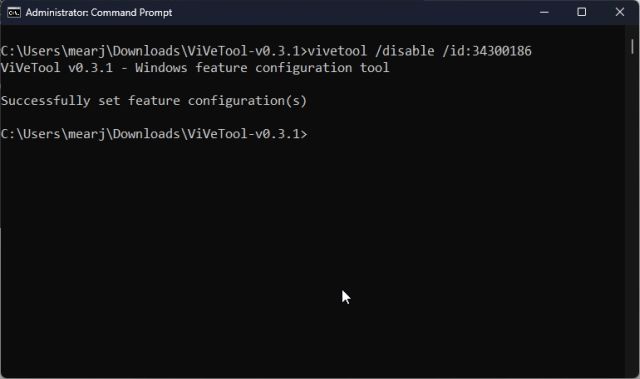
これらは、Windows 11 PC で全画面ウィジェット パネルを取得するために実行する必要があるコマンドです。見た目はかなり綺麗で、世界中のあらゆる出来事の情報を一目ですぐに入手できると思います。サードパーティのウィジェットのサポートが近い将来に予定されているため、ウィジェット パネルはさらに便利になります。とにかく、それは私たちからのすべてです。 Windows 11 でタスクバー オーバーフローを有効にする場合は、リンクされたガイドに進んでください。また、今後の Windows 11 の機能についてさらに読むために、リストをまとめました。最後に、ご不明な点がございましたら、下のコメント セクションでお知らせください。
コメントを残す
ある程度の予算を達成した後は、最高の体験を得るためにゲーミング PC を構築する方がよいことを、熱心なゲーマーなら誰でも知っています。しかし、あなたが頻繁に旅行する人ならどうしますか?または、[…]
ポータブル コンピューティングはもはや無駄遣いではなく、基本的に必要条件であり、慎重な検討が必要な人である可能性があります。ラップトップ市場には企業やラップトップ モデルがぎっしり詰まっているため、ノイズをフィルタリングするのは困難です。さらに難しいのはラップトップを見つけることです […]
私たちが周りのノイズを排除しようとしてきた世界で、ソニーは逆のルートを取ることにしました。音楽と周囲の音を楽しむ方法を提供します。まさにこの体験のために、[…]


